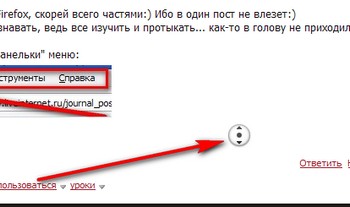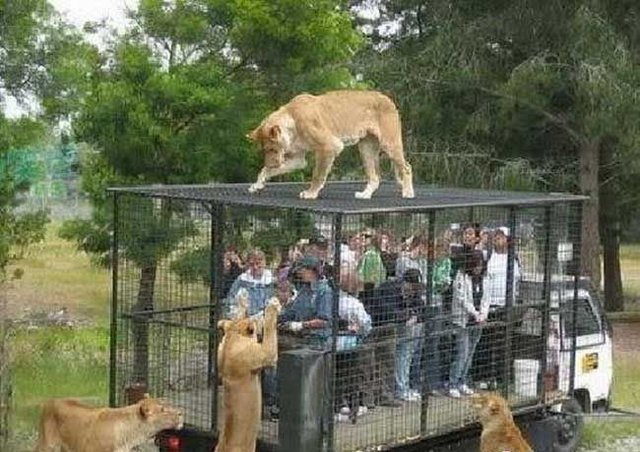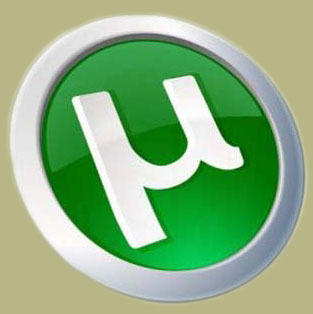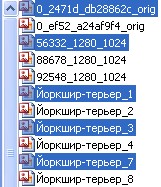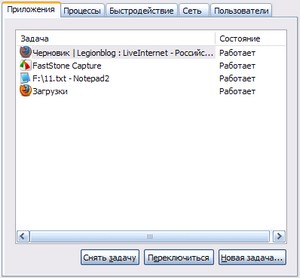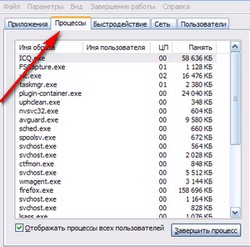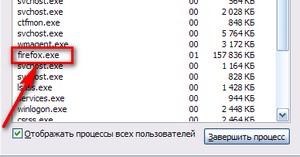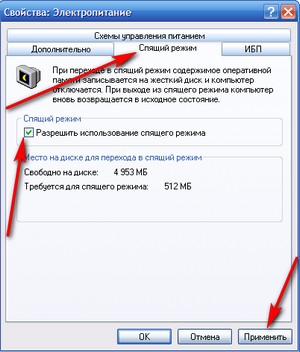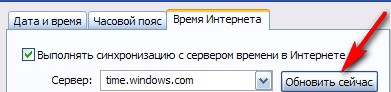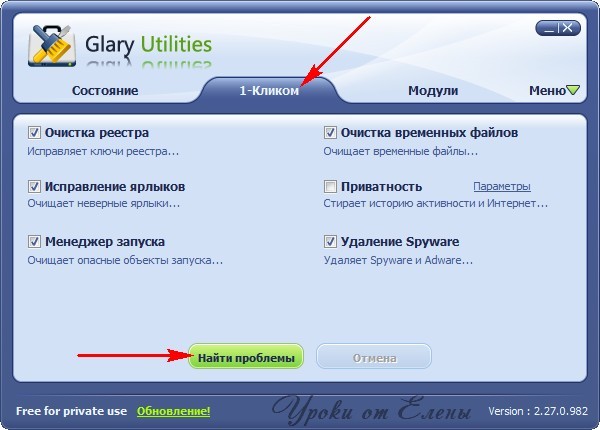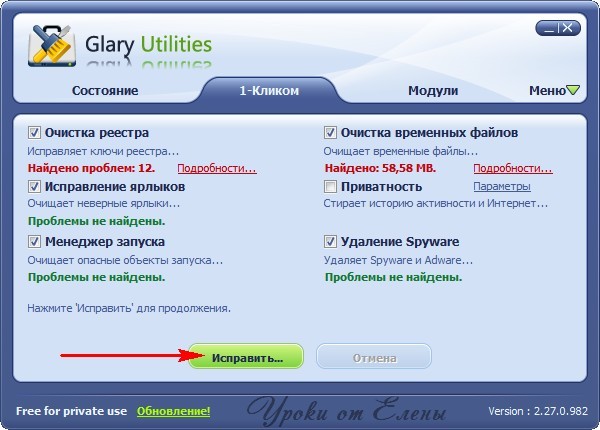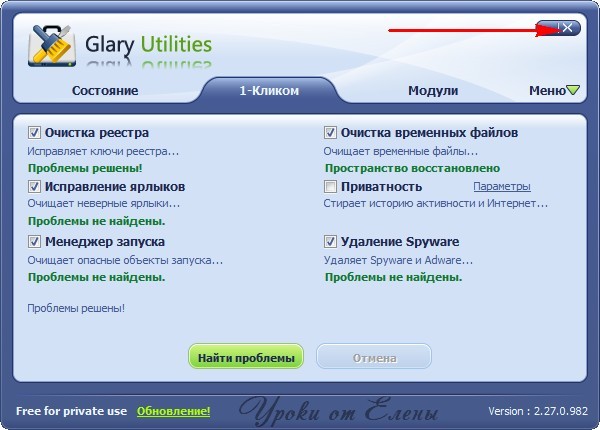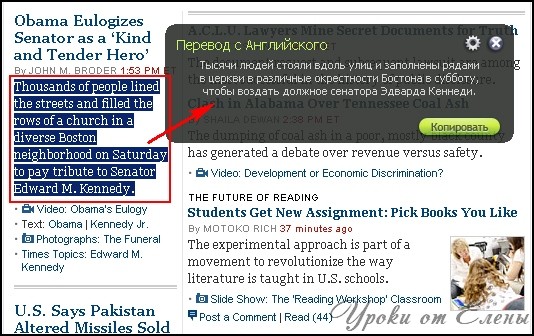Можно ли простить измену?
Итак, давайте разбираться.
Прежде всего обрисуем ситуацию (это не чья-то конкретная история, а просто — житейcкая ситуация, которая встречается часто). Есть мужчина, есть женщина, они в браке. Скажем, три года. На работе у мужчины появляется новая сотрудница, и мужчина теряет голову — слово за слово, звонок, встреча, прикосновение. Переспал.
Неведомо как, но его жена об этом узнала. Вот и стоит вопрос — «можно ли простить измену?»
Мой ответ — нет, измену простить нельзя.
Но не потому, что это как-то неправильно или аморально. А потому, что в измене нет ничего, что можно было бы простить.
Удивлены? Между тем, я серьёзно.
Давайте посмотрим на значение слова «простить» (в толковом словаре под редакцией Ушакова».
«ПРОСТИ́ТЬ, прощу, простишь, совер.
1. Проявляя снисходительность, снять с кого-чего-нибудь вину за что-нибудь, не поставить кому-чему-нибудь в вину чего-нибудь, извинить.
2. Освободить, избавить кого-нибудь от обязательств».
Есть ещё два значения этого глагола, но они про расставание. В этих значениях «простить измену» значит, расстаться с ней.
Итак, простить — это означает снять вину или избавить от обязательств. Значит, простить измену — это или «снять вину», или «освободить от обязательств». Ну, или всё сразу.
Снятие вины — совершенно мимо. Мужчину не силком тащили в постель новой сотрудницы, он оказался там добровольно. Стало быть, его вина в этом есть. Или, если слово «вина» здесь не подходит, можно сказать, что он тоже вложился в создание такой ситуации (но если слово «вина» не подходит, то и первое значение глагола «простить» тоже пролетает).
Освобождение от обязательств — тоже не в кассу. Получается, что простить измену — это снять с мужчины обязательства быть верным. То есть женщина, прощая измену, говорит, мол, ладно, так и быть, ходи налево.
Другой момент — а если мужчина не брал на себя обязательств быть верным? Тогда — от чего его освобождать? Вопрос…
В общем, как-то не ладится с прощением. Вот поэтому я и говорю — измену нельзя простить. Пережить можно, совершить можно, а простить нельзя.
Язык в этом месте удивительно точен — что вообще-то случается не так часто, как хотелось бы. И эта точность языка намекает — вопрос «можно ли простить измену?» просто бесполезен. Он настолько никакой, что его не нужно ни задавать, ни осмыслять. Выбросить на помойку.
А какой вопрос тогда задавать?
Другой.
«Готов (готова) ли я жить с человеком, который может переспать с кем-то ещё, кроме меня?» И по итогам размышлений принимать решение.
Пока люди пытаются простить или не простить измену — получается ерунда. Рвёт на части и всё такое. А когда тему прощения оставляют в покое и начинают думать о решение — голова прочищается, становится легче. Боль уходит быстрее, жизнь нормализуется.
Отмечу — решения могут быть очень разные. Кто-то уходит, кто-то остаётся, кто-то остаётся и позволяет и себе мелкие шалости. Главное не это.
Главное — задавать себе правильный вопрос, который позволит быстрее выйти в нормальное состояние.